faststone图像查看器的使用说明。FastStone Image Viewer)是一款非常实用的电脑图片查看软件,界面简单直观,可以轻松访问大量的图片文件,播放幻灯片。
FastStone图像查看器还提供了强大的图像编辑功能。对于这么好的软件,当然有很多朋友下载使用。为了方便大家更好的体验这个软件,
以下系统天地边肖为您带来faststone image viewer的使用说明。
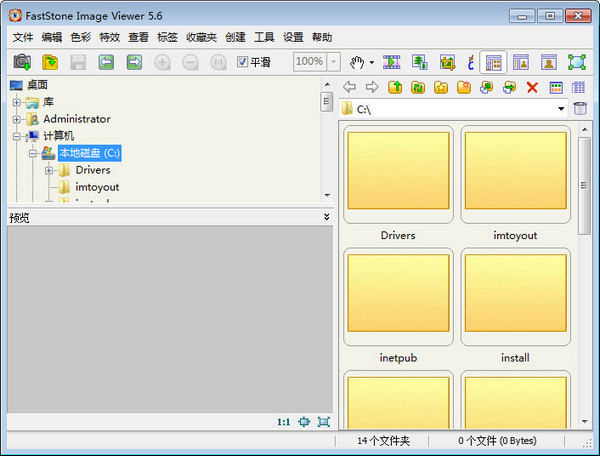
Instructions for use of faststone image viewer:
1.鼠标和键盘的使用
双击缩略图或单击此图标切换到图像的全屏视图。
在全屏模式下,将鼠标指针移动到屏幕的底部边框,会弹出一个控制栏(见下图),可以快速访问主要的程序功能。(注意:将鼠标指针移动到该控制条将使鼠标滚轮可用于放大/缩小图像)
在“全屏”模式下,将鼠标指针移动到屏幕的右边框,以弹出包含EXIF元数据的图像属性窗口。
在全屏模式下,将鼠标指针移动到屏幕的上边框,弹出缩略图浏览器窗口,以便快速访问同一文件夹中的其他图像和其他程序命令。
在全屏模式下,将鼠标指针移动到屏幕左边框,弹出面板可以快速访问文件和图像编辑功能。
在全屏模式下,将鼠标指针移动到屏幕右下角,会弹出Windows任务栏,以便快速切换到其他正在运行的程序。
当鼠标光标变为放大镜形状时,这意味着显示的图像已被格式化以适合当前可用的窗口或屏幕区域。现在,您可以按住鼠标左键,图像将在放大镜中查看。按住鼠标左键,移动鼠标会使放大镜在图像上移动。
放大镜比例和放大镜大小(请参见设置中的放大镜选项卡)决定放大镜内图像的放大级别和放大镜区域的大小。
当鼠标光标变成手形时,意味着显示的图像比当前可用的窗口或屏幕区域大。现在,您可以按住鼠标左键并移动鼠标来平移/滚动当前窗口或屏幕区域中的图像。
选择正常(平移)模式时,按住Ctrl键将鼠标光标更改为十字形。现在你可以用鼠标选择和缩放(用鼠标左键点击并拖动选择图像的一个矩形区域,然后松开按钮放大图像的这个区域)。
当选择矩形、圆形或手绘选择模式(分别为或)时,按住Ctrl键将鼠标光标更改为十字形。现在,你可以用鼠标来定义选择区域。用鼠标光标在选择区域单击鼠标右键,将出现一个弹出菜单,允许您缩放、复制,
剪切、裁剪或删除所选区域,甚至将选择保存到文件中。
滚动鼠标滚轮将显示下一幅或上一幅图像。
按住Ctrl键,鼠标光标会变成十字形——滚动鼠标滚轮放大或缩小图像。
按住Shift键,鼠标光标会变成一个圆形-单击鼠标左键放大图像或单击鼠标右键缩小图像。
按空格键、右箭头键或PgDn键进入下一幅图像。当您到达当前文件夹的末尾时,按Alt右箭头键进入下一个文件夹。
按退格键,用左箭头键或PgUp键翻到上一张图像。当到达当前文件夹的开头时,按Alt向左箭头键继续上一个文件夹。
当显示的图像大于当前可用的窗口或屏幕区域时,使用箭头键(上、下、左、右)在当前窗口或屏幕区域平移/滚动图像。
按Home键转到第一幅图像。
按结束键转到上一幅图像。
请按1,2,3,9将图像缩放至100%、200%、300%,900%.
按A或/键以实际尺寸显示图像。
按B或*键在当前窗口或屏幕区域显示最佳图像。
按键放大图像。
按键缩小图像
按C键启动将当前图像文件复制到文件夹的功能。
按M键启动当前图像文件的移动到文件夹功能。
按D弹出画板窗口,给图像添加文字、线条、矩形、椭圆、高亮区域和水印。
按E键用第一个外部程序(用户定义)编辑图像。
按I显示包含EXIF和直方图图像属性的窗口。再次按下I键隐藏该窗口。
按S弹出幻灯片选项窗口配置幻灯片。
按T弹出JPEGComment窗口,编辑图像描述/注释(仅限JPEG图像)。
按l或键向左旋转。
按r或键向右旋转。
按H键水平翻转。
按v键垂直翻转。
按W打开当前文件夹中的Windows资源管理器。
按X键弹出剪切板窗口,对图像进行剪切。
按Ctrl+R弹出调整大小/重采样窗口来调整图像大小。
按Ctrl H弹出图像的直方图窗口。
按Ctrl+Z撤消对图像的最后一次更改(多级撤消)。
按Ctrl+Y键重做对图像所做的最后一次更改(多级重做)。
按Enter或F在全屏/浏览器视图或全屏/窗口视图之间切换。
按下鼠标滚轮按钮在全屏和浏览器视图之间切换。
按Esc退出全屏或在浏览器或窗口视图中退出程序。
2.触摸界面
FastStone Image Viewer支持触摸屏:
滑动滚动:在图像上拖动手指以滚动。 如果图像已到达其边框,则它将移动到下一个/上一个图像。
捏合或拉伸缩放:用两根手指触摸图像,并将手指朝向彼此(捏合)或彼此远离(拉伸),以放大和缩小图像。
全屏:
点击屏幕的顶部边框以弹出缩略图浏览器窗口
点击屏幕的下边框以弹出控制栏
点击屏幕的左边框以访问图像编辑功能
点击屏幕的右边框以查看图像属性,包括EXIF元数据
要在缩略图浏览器中选择多个文件,请将手指拖过水平缩略图(垂直方向,如果是全屏模式)。
关于faststone image viewer使用说明说给大家介绍完了,下载安装了此软件的朋友们可以好好阅读上面的教程。








